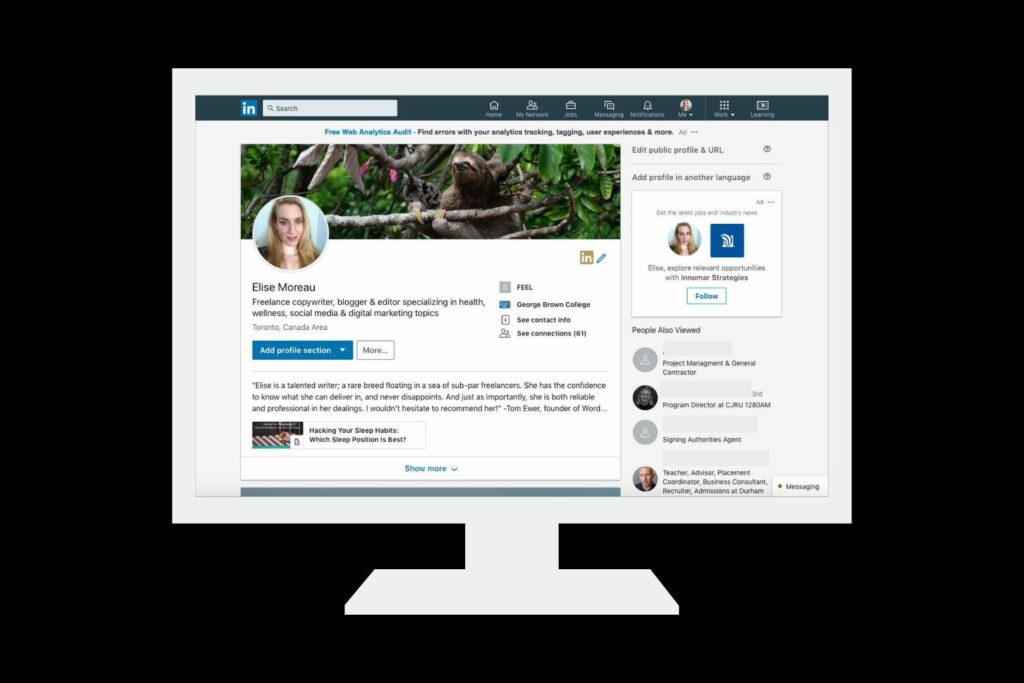Qu’est-ce qu’un profil LinkedIn ?
Un profil LinkedIn est une page dédiée sur LinkedIn.com que les utilisateurs peuvent utiliser pour fournir des informations professionnelles sur eux-mêmes et faire progresser leur carrière.
A quoi sert un profil LinkedIn ?
Les profils d’utilisateurs sont une partie importante de nombreux réseaux sociaux, y compris LinkedIn. Mais qu’est-ce qui rend un profil LinkedIn différent ? Un profil LinkedIn est utilisé pour présenter votre expérience professionnelle, vos réalisations, vos distinctions, etc. Selon les paramètres de confidentialité d’un utilisateur, les informations de son profil peuvent n’être visibles que par les personnes qu’il a contactées, ou elles peuvent être visibles par n’importe qui.
Bien qu’il partage de nombreuses similitudes avec d’autres profils de réseaux sociaux, tels que les profils Facebook, sa mise en page et ses sections de contenu ont été optimisées pour un contenu pertinent pour la profession et les intérêts de l’utilisateur.
Un profil LinkedIn est comme un CV virtuel. Les gens les consultent pour savoir où vous travaillez actuellement, où vous avez travaillé dans le passé, où vous êtes allé à l’école, quelles sont vos compétences et d’autres faits sur votre carrière. Comme vous vous en doutez, les profils LinkedIn peuvent même être utilisés pour postuler à des emplois.
Comment ajouter du contenu à votre profil LinkedIn
Une fois que vous avez créé un compte LinkedIn de base (gratuit) ou premium, vous pouvez commencer à créer votre profil. Si vous êtes nouveau sur la plate-forme, LinkedIn peut vous guider à travers la partie principale de la configuration de votre profil.
Vous pouvez visiter votre profil à tout moment pour le consulter ou le modifier en sélectionnant je en haut de LinkedIn.com, puis sélectionnez vérification des donnéesSur l’application mobile LinkedIn, appuyez sur votre Icône photo de profil suivi du coin supérieur gauche vérification des données.
Votre profil ressemblera à ce qu’il apparaît lorsque vous le publiez sur le Web, cependant, vous verrez plusieurs options d’édition dans votre profil. Remarquer:
icône de crayon: sélectionnez cette option pour vous permettre de modifier la section en modifiant, supprimant ou ajoutant du contenu.
icône de la liste: cela se produit lorsque vous survolez des sections de contenu (uniquement sur LinkedIn.com) et vous permet de les faire glisser et de les déposer pour les réorganiser.
icône plus: Cela vous permet d’ajouter de nouveaux blocs de contenu à votre profil.
Pour gagner du temps à faire défiler l’intégralité de votre profil, vous pouvez ajouter du nouveau contenu à votre profil en sélectionnant le bleu Ajouter une section de profil Un bouton directement sous votre photo de profil sur LinkedIn.com. Il vous montrera une liste déroulante de tout le contenu de la section principale et de la sous-section que vous pouvez ajouter.
Section Profil LinkedIn
Vous pouvez partager autant ou aussi peu d’informations sur votre vie professionnelle sur votre profil LinkedIn que vous le souhaitez. Certains gardent leurs profils simples, tandis que d’autres tirent le meilleur parti de toutes les sections et remplissent tout ce qu’ils peuvent.
Les sections que vous pouvez ajouter à votre profil LinkedIn incluent :
introduire
en choisissant icône de crayon Dans le coin supérieur droit de votre profil, à droite de votre photo de profil et sous votre photo d’en-tête.
- photo du visage
- photo d’en-tête
- Nom
- nom de famille
- Titre
- position actuelle
- éduquer
- pays / région
- code postal
- emplacement dans cette zone
- industrie
- Coordonnées (URL du profil, e-mail, identifiant WeChat)
- généraliser
Contexte
- l’expérience professionnelle
- éduquer
- Expérience de bénévolat
Compétence
- Ajoutez jusqu’à 50 compétences personnelles : (par exemple, marketing des médias sociaux, recherche, relations publiques, rédaction, etc.)
Réalisation
- publication
- Certificat
- brevet
- formation
- projet
- Honneurs et récompenses
- les résultats des tests
- Langue
- organiser
Informations Complémentaires
Langues prises en charge
- Fichiers de configuration dans d’autres langues
Pour limiter la visibilité de vos informations de profil par tout le monde, envisagez de configurer vos paramètres de confidentialité en sélectionnant je > d’installation et la vie privée.à côté de Modifier votre profil publicchoisir ChangerVous verrez un aperçu public de votre profil. Utilisez les options de visibilité dans la colonne de droite pour personnaliser les sections masquées au public.Si vous ne voulez pas de visibilité publique, vous pouvez changer le bleu en bleu Visibilité publique de votre profil bouton pour Pars.
Avantages d’avoir un profil LinkedIn
Même si vous ne prévoyez pas de passer beaucoup de temps sur LinkedIn, créer un profil et le laisser là est généralement mieux que de ne pas l’avoir du tout. Voici quelques-uns des grands avantages d’avoir un profil LinkedIn :
CV instantané pour une demande d’emploi
En plus de pouvoir utiliser votre profil pour postuler aux offres d’emploi répertoriées sur LinkedIn, vous pouvez également générer des fichiers PDF à partir de ceux-ci afin que vous n’ayez pas besoin de créer ou de mettre à jour des fichiers séparés pour les offres d’emploi non-LinkedIn.choisissez simplement Suite… > Enregistrer au format PDF Créez un CV d’aspect professionnel directement à partir de votre profil LinkedIn que vous pouvez utiliser pour postuler à des emplois presque n’importe où.
Accès passif à d’autres professionnels
D’autres professionnels (y compris les employeurs souhaitant embaucher) peuvent trouver votre profil via une recherche ou via leurs contacts. S’ils aiment ce qu’ils voient sur votre profil, ils peuvent avoir une excellente occasion de se connecter avec vous.
outils de mise en réseau
Avoir un profil LinkedIn peut vous aider à vous connecter avec les bons types de professionnels. Les téléspectateurs peuvent parcourir votre profil et décider en quelques secondes si vous êtes un bon candidat pour vous connecter.
Un endroit pour afficher des médias, des liens et des témoignages
Un CV standard ne va généralement pas au-delà des mots écrits, mais un profil LinkedIn vous permet de télécharger des fichiers multimédias pertinents (tels que des images, des vidéos ou des documents) et un lien vers le site Web pour chaque offre d’emploi que vous placez sous l’URL de la section Expérience.
Vous pouvez également augmenter votre crédibilité en demandant des références à des collègues avec lesquels vous travaillez et avec lesquels vous vous connectez sur LinkedIn. Ceux-ci apparaîtront sous la forme d’une déclaration écrite d’approbation avec le nom du fournisseur, la photo de profil et le lien du profil.
FAQ
-
Comment partagez-vous votre profil LinkedIn ?
Connectez-vous à LinkedIn et sélectionnez je icône, puis sélectionnez vérification des données > Suite > Partager le profil dans le messageVous pouvez également partager l’URL unique de votre profil avec d’autres : accédez à votre profil et sélectionnez Éditer puis faites défiler vers le bas jusqu’à Coordonnées et sélectionnez Éditer icône à nouveau.
-
Qui a consulté mon profil LinkedIn ?
La fonctionnalité Qui a consulté votre profil de LinkedIn vous permet de voir qui a visité votre page au cours des 90 derniers jours.Pour y accéder sur le bureau, sélectionnez je > vérification des données > qui a consulté votre profilVous pouvez également accéder à votre page de profil, faire défiler jusqu’à votre tableau de bord et sélectionner qui a consulté votre profil.
-
Comment masquer votre profil LinkedIn ?
choisir je > Paramètres et confidentialité > visibilité. Allez ensuite dans Modifier votre profil public et sélectionnez Changer. Dans le volet de droite, ouvrez Visibilité publique de votre profil Basculez pour rendre votre profil privé aux moteurs de recherche et à toute personne non connectée à LinkedIn.
-
Comment supprimer mon profil LinkedIn ?
Sur le bureau, sélectionnez je > Paramètres et confidentialité > Préférences de compte > Gestion de compte > Fermer le compteSélectionnez le motif de clôture du compte > ProchainEnsuite, entrez votre mot de passe et sélectionnez Fermer le compte.
-
Comment télécharger votre CV sur votre profil LinkedIn ?
Accédez à votre page de profil et sélectionnez Suite > Construire un CV > sélectionner télécharger CVEnsuite, accédez à un fichier sur votre disque dur et sélectionnez-le.
-
Comment changer sa photo de profil LinkedIn ?
Accédez à votre page de profil > sélectionnez votre image de profil > Ajouter des photosEnsuite, utilisez l’appareil photo de votre ordinateur portable ou de votre appareil mobile pour prendre une nouvelle photo ou télécharger une photo depuis votre appareil. Après avoir téléchargé une nouvelle image, vous pouvez la recadrer, ajouter des filtres et effectuer d’autres ajustements avant de l’enregistrer sur LinkedIn.
Merci de nous en informer!
Dites-nous pourquoi !
D’autres détails ne sont pas assez difficiles à comprendre